Visual Studio 처음 설치하고 설정하면 좋은 팁 몇가지
아래의 팁들은 어찌보면 너무나 단순하고 당연한 것들일 수도 있습니다. 그래도 혹 모르시는 분들을 위해 참고하시라고 포스팅 해봅니다. 티스토리에 포스팅 했던 것도 가져오는겸.
모든 이미지는 클릭하면 크게 보실 수 있습니다.
모든 이미지는 클릭하면 크게 보실 수 있습니다.
개발에 최적화 된 폰트 사용
네이버에서 제작한 무료 폰트인 나눔고딕코딩 글꼴을 각 OS에 맞게 다운받아 설치 후 설정하면 한결 보기 편한 폰트로 개발을 할 수 있습니다. 다운로드가기텍스트 편집창에 라인 넘버 출력하기
도구->옵션->텍스트 편집기에서 각 개발 환경마다 있는 줄 번호 체크 박스를 체크해주면 소스 편집기 창에 라인 넘버가 출력이 되서 몇번째 라인인지 확인이 가능합니다.
이것은 현재 편집할려고 활성화 한 파일을 솔루션 탐색기 창에서 자동으로 선택한 것처럼 추적해서 펼쳐주는 기능을 합니다. 파일을 이것저것 많이 열어놓고, 프로젝트의 규모가 클 때 유용할 듯 합니다.
구글 크롬 개발자를 위한 문서에 보면 아래와 같은 팁이 있습니다.
Column Limit
You can setup a guide at 80 column for the source file view.Windows Registry Editor Version 5.00
[HKEY_CURRENT_USER\Software\Microsoft\VisualStudio\8.0\Text Editor]
"Guides"="RGB(128,0,0) 80"
You can also try "RGB(192,192,192) 80".
레지스트리 편집기로 Visual Studio 각 버젼에 해당하는 Text Editor 부분에 위와 같이 편집해 주면 됩니다.
이렇게 문자열 값으로 세팅해 주면 됩니다.
결과는?

결과는 이렇습니다. 솔루션 탐색기 부분은 색이 흐려서 잘 안보이네요.
붉은 라인이 세로로 쭉 생기면서 컬럼80의 위치를 알려줍니다. 이렇게 한 후 코딩시 80라인을 확인하면서 작업을 하면 되겠네요.
아마도 비쥬얼 어시스트라는 놈을 깔면 기능이 있을 듯 한데 전 이제 비쥬얼 어시스트는 안쓰기로 해서 저처럼 어시스트 없이 개발하시는 분들은 이렇게다로 해주는게 좋을 듯 싶습니다. 물론 컬럼 80 그런거 필요 없어 하시는 분들은 뭐 그냥 작업하시면 되겠구요.
80 컬럼이란게 아마 도스시절부터 컬럼이 80으로 되어있었던거 같습니다. 아니면 제가 잘 모르는 영역인 유닉스나 리눅스쪽에서 먼저 이렇게 하고 있었겠지요. 아무튼 코딩 작업을 하면서 한 함수의 라인수도 적당히 짤라서 해주면 좋은데 컬럼수도 80으로 완전 제한은 아니고 표시를 해두어서 개발을 할 수 있는 팁이 있으니 참고하면서 작업하면 좋을 듯 싶습니다.
80 컬럼이란게 아마 도스시절부터 컬럼이 80으로 되어있었던거 같습니다. 아니면 제가 잘 모르는 영역인 유닉스나 리눅스쪽에서 먼저 이렇게 하고 있었겠지요. 아무튼 코딩 작업을 하면서 한 함수의 라인수도 적당히 짤라서 해주면 좋은데 컬럼수도 80으로 완전 제한은 아니고 표시를 해두어서 개발을 할 수 있는 팁이 있으니 참고하면서 작업하면 좋을 듯 싶습니다.





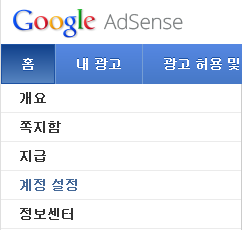
댓글
댓글 쓰기